今天小编给大家介绍的是一款视频格式转换软件。《顶峰-DVD和视频至PSP转换器》是一款功能强大、操作简易的全能PSP视频转换软件,支持将DVD光盘和网上下载的几乎所有流行视频格式。接下来小编来给大家介绍一下这款软件。
如RM、RMVB、AVI、MPEG、MPG、MKV、DAT、ASF、WMV、FLV、MOV、MP4、3GP等视频文件,编辑转换为索尼PSP和PS3支持的视频和音频格式,支持转换输出高质量的文件,而且转换速度非常快,轻松地将各种视频在PSP中播放,可以随意享受影音的乐趣。
顶峰-DVD和视频至PSP转换器不仅可以转换视频,还可以对视频进行剪辑,把多个视频合并成一个文件,也可以把一个视频分成几个部分输出,转换DVD光盘时可以任意选择不同的声道和字幕,还能从视频中截取精彩图片,保存为JPG格式,通过设置输出视频的参数来达到最佳的影视效果。
软件功能
支持几乎所有流行格式转换转换输出PSP/PS3支持的视频和音频格式
支持DVD光盘转换输出PSP/PS3支持的视频和音频格式
输入视频
支持视频如 RM,RMVB,AVI,MPEG,MPG,MKV,DAT,DVD,ASF,WMV,FLV,MOV,MP4,3GP等
输出视频和音频格式
转换输出 PSP MP4, PSP H.264/MPEG-4 AVC
转换输出 PS3 MPEG-4, H.264/MPEG-4 AVC
视频和DVD光盘中提取音频输出 MP3, AAC
支持流行的播放器
PSP
PS3
能将多个视频片段无缝合并成统一格式的视频。
能把一个视频分成几个视频部分。
视频截图
能从DVD视频中截取图片,保存为JPG。
系统需求:
操作系统:
Windows 98/ME/NT4/2000/2003/XP/Windows Vista/Windows 7
硬件:
Intel or AMD 1GHz processor or above ; 256 MB RAM or above
顶峰DVD和视频至PSP转换器怎么用
第一步:从顶峰官方网站或其他网站下载软件,如果您还未下载也可以直接点击下面名称来下载试用:
DVD和视频至PSP转换器
在您的电脑中按照软件安装提示一步步进行安装,软件支持Windows 98 / 2003 / XP / Vista / Win7。
第二步:(如果要转换DVD光盘,先将DVD光盘放入到电脑光驱)运行软件(双击桌面上的软件图标)会打开软件窗口,如下图:
需要转换网上下载的视频音频文件,直接点击软件窗口左上角的“添加视频”按钮,会弹出一个系统对话框,选择您要转换的视频存放路径,找到要转换的视频文件,直接双击它或选中它点击下面的‘打开’按钮,软件窗口左边的文件列表中就会显示该视频的信息。(也可以在‘打开’对话框中,选择多个文件添加)
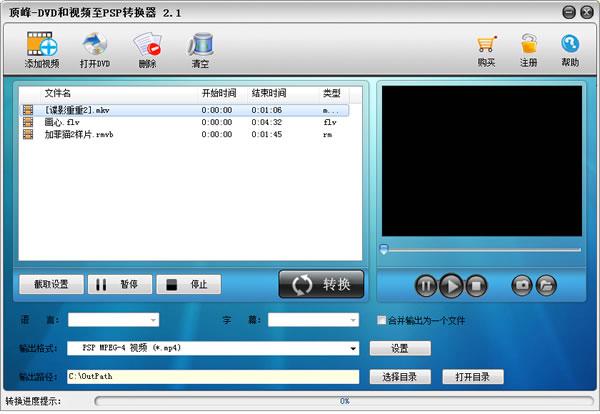
如果要转换DVD光盘,点击窗口左上方的“打开DVD”按钮,会弹出一个对话框,使用鼠标在对话框中选中光驱(此时光驱名显示为DVD光盘名称),点击下面的‘确定’按钮,软件窗口文件列表中会显示DVD光盘的文件信息,它是以标题为文件名,在标题前的方框中打上勾,表示对这个标题进行转换(软件默认选择播放时间长的文件,因为一般几分钟的标题保存的是光盘的歌曲或视频片段),选中标题列表下方语言和字幕栏中分别显示对应它的各种声道和字幕信息,可以点击栏后的下拉按钮,来选择使用哪一种语言声道和字幕来与视频一起转换。
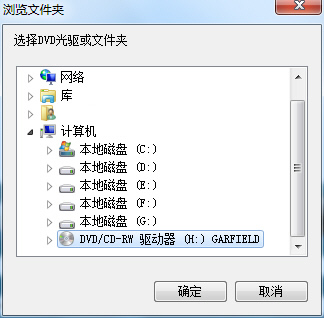
第三步:截取视频精彩片段的方法及视频合并
截取:先在软件窗口文件列表中,选中要截取的文件,点击列表下方最左边的“截取设置”按钮,会弹出截取对话框,如下图:
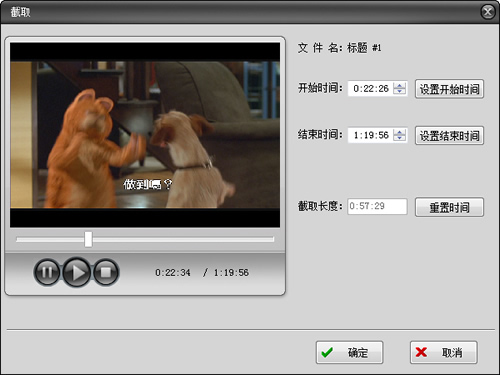
两种方法来设置截取时间:一是点击对话框左边的播放按钮,播放选中的视频文件,可以拖动播放器的滑块到想要截取的地方,点击“设置开始时间”按钮,会记录当前播放的时间作为开始时间并显示在开始时间栏中,播放或拖动滑块到想要结束的位置,点击“设置结束时间”按钮,无误后点击“确定”按钮;
二是直接在开始时间和结束时间栏中,以‘时:分:秒’的格式输入想要截取视频的开始和结束时间,也可以点击框后的上下按钮来设置时间,最后点击“确定”按钮。设置好后,点击软件窗口中的“转换”按钮,就可以按照设置的时间来截取视频输出。
如果设置时间不恰当或不想截取视频取消时间设置,可以点击“重置时间”按钮,时间栏中会恢复到整个视频的开始和结束时间。
(如果想视频全部转换,可以跳过这个步骤进入下一步)
合并:不能进行截取设置,添加视频后,直接勾中列表下方的合并输出一个文件,可以把添加进去的视频无缝合并输出统一一个视频文件。
第四步:截取视频中精彩图片的过程
选中软件窗口文件列表中的文件,点击窗口右边的 按钮播放,想截取图片时直接点击
按钮播放,想截取图片时直接点击 按钮,喜欢的图片会自动保存到您的电脑中,您可以继续边播放边截图,截取完成后,点击
按钮,喜欢的图片会自动保存到您的电脑中,您可以继续边播放边截图,截取完成后,点击 就可以打开图片保存的路径,来查看您截取的图片。
就可以打开图片保存的路径,来查看您截取的图片。
第五步:根据您的需求来选择输出格式
点击软件窗口下方的“输出格式”栏,会列出软件支持的所有格式,使用鼠标在列表中点击每一大类前面的 + 号,会列出这一大类里面支持输出的小类,如下图显示的是‘索尼PSP’里面的‘PSP MPEG-4 视频(*.mp4)’:
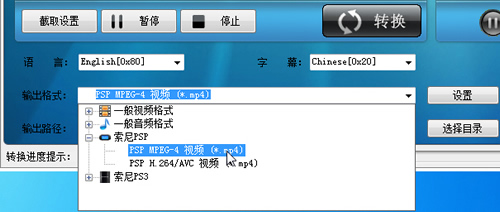
选择好格式后,点击后面的“设置”按钮,会打开视频参数设置对话框,修改里面的参数,来达到最佳的影视效果,对话框中默认的参数一般是最常用的如下图显示,设置好后点击“确定”按钮。
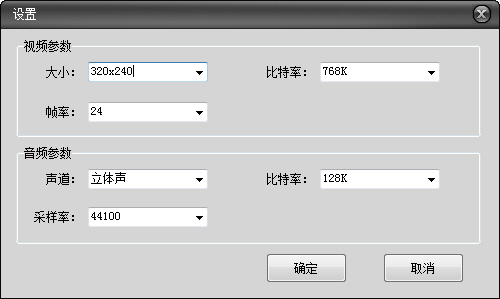
第六步:设置输出路径,转换视频
输出视频默认保存在‘我的电脑’中的C盘下面的OutPath文件夹中,如果想保存到您指定的路径,可以点击“选择目录”,选择您想输出的路径。设置好后,点击软件窗口中的“转换”按钮,软件就开始进行媒体格式地转换,您可以轻松玩转各种音视频格式。
转换完成后,点击“打开目录”按钮,可以直接打开您设置的输出路径查看转换后的新文件。(在转换完成提示时,点击确定,也会自动打开输出路径方便您查看)
- PC官方版
- 安卓官方手机版
- IOS官方手机版











 Excel格式转换工具(Coolutils Total Excel Converter)7.1.0.46 绿色便携版
Excel格式转换工具(Coolutils Total Excel Converter)7.1.0.46 绿色便携版
 Topaz JPEG to RAW AI 绿色便携版2.2.1 免费版
Topaz JPEG to RAW AI 绿色便携版2.2.1 免费版
 风云MP4转换器(风云kux转mp4工具)2021.7.14 试用中文版
风云MP4转换器(风云kux转mp4工具)2021.7.14 试用中文版
 烁光kux视频转换器(烁光优酷视频转换器)1.7.6 试用版
烁光kux视频转换器(烁光优酷视频转换器)1.7.6 试用版
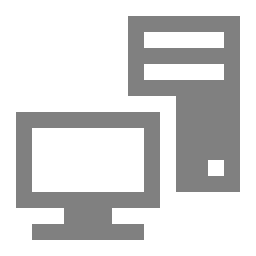 免费的kux转mp4软件(KuxToMp4)32位/64位版【附VC++运行库】
免费的kux转mp4软件(KuxToMp4)32位/64位版【附VC++运行库】
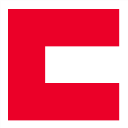 pdf转图片的免费软件电脑版
pdf转图片的免费软件电脑版
 pdf/word/excel/ppt无水印互转工具免费版
pdf/word/excel/ppt无水印互转工具免费版
 WisTranslator三维CAD转换器1.3.2.1016 官方版
WisTranslator三维CAD转换器1.3.2.1016 官方版
 ffmpeg视频转码工具1.0.2 绿色版
ffmpeg视频转码工具1.0.2 绿色版
 MP3和silk互转软件1.0 绿色版
MP3和silk互转软件1.0 绿色版
 批量音频转文字软件1.1 绿色中文版
批量音频转文字软件1.1 绿色中文版
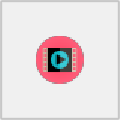 腾讯视频QLV转换器高清免费版
腾讯视频QLV转换器高清免费版
 ncm无损转换工具1.2 简体中文免费版
ncm无损转换工具1.2 简体中文免费版
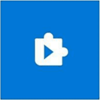 微软HEVC(H265)解码扩展免费版1.0.33242.0超高清版
微软HEVC(H265)解码扩展免费版1.0.33242.0超高清版
 pdf免费转换器1.0手机版
pdf免费转换器1.0手机版
 Image To PDF or XPS(图片转PDF工具)5.0 中文版
Image To PDF or XPS(图片转PDF工具)5.0 中文版
 3herosoft Video Converter破解版3.8.8最新汉化版
3herosoft Video Converter破解版3.8.8最新汉化版
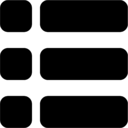 在线视频源转换工具(TeleList)2.4.1 绿色免费版
在线视频源转换工具(TeleList)2.4.1 绿色免费版
 MXF格式文件转换软件(Free MXF Converter)3.8.8 无广告英语版
MXF格式文件转换软件(Free MXF Converter)3.8.8 无广告英语版
 笑帝优酷kux格式转换器1.0 中文免费版
笑帝优酷kux格式转换器1.0 中文免费版
 PNG图片格式转换工具(Easy2Convert TGA to PNG)2.7 简体中文免费版
PNG图片格式转换工具(Easy2Convert TGA to PNG)2.7 简体中文免费版
 格式工厂(FormatFactory)5.20.0 官方正式版
格式工厂(FormatFactory)5.20.0 官方正式版
 嗨格式PDF转换器3.6.19.177 官方最新版
嗨格式PDF转换器3.6.19.177 官方最新版
 新星格式转换工厂官方版13.2.00 最新版
新星格式转换工厂官方版13.2.00 最新版
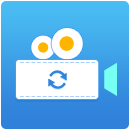 迅捷mp4视频转换器4.5.0.2 官方极速版
迅捷mp4视频转换器4.5.0.2 官方极速版
 Apowersoft视频转换王4.8.3 官方最新免费版
Apowersoft视频转换王4.8.3 官方最新免费版
 狸窝全能视频转换器(手机电影转换器)4.2.0.3 中文安装版
狸窝全能视频转换器(手机电影转换器)4.2.0.3 中文安装版
 艾奇全能视频转换器钻石版4.11.327 官方版
艾奇全能视频转换器钻石版4.11.327 官方版
 万能格式转换器1.2.0.6 免费版
万能格式转换器1.2.0.6 免费版
 Easy RM RMVB to DVD Burner V1.4汉化破解版
Easy RM RMVB to DVD Burner V1.4汉化破解版
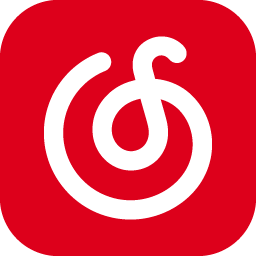



 格式工厂纯净版5.12.1 去广告绿色版
格式工厂纯净版5.12.1 去广告绿色版 乐易视频转码器1.2 最新版
乐易视频转码器1.2 最新版 psp视频mp4格式转换器1.0 绿色免费版
psp视频mp4格式转换器1.0 绿色免费版 AVIConverter视频转换工具(台电TL-C220视频
AVIConverter视频转换工具(台电TL-C220视频 万能格式转换器破解版1.2.5.0 最新版
万能格式转换器破解版1.2.5.0 最新版 MP4视频格式转换工具V2.3 绿色简体中文版
MP4视频格式转换工具V2.3 绿色简体中文版 VSO ConvertXtoVideo(影音格式转换)1.6.0.1
VSO ConvertXtoVideo(影音格式转换)1.6.0.1 FormatFactory格式工厂3.9.5.0 官方绿色版
FormatFactory格式工厂3.9.5.0 官方绿色版